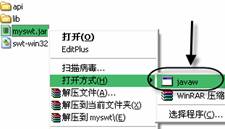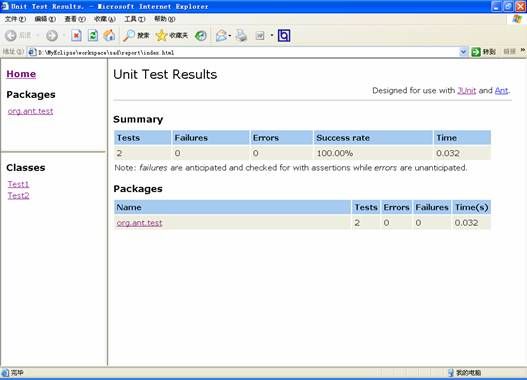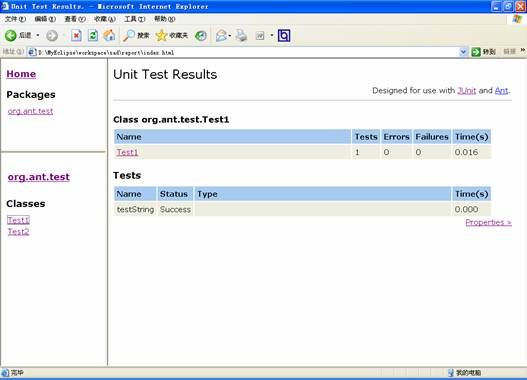Maven与Ant之间的区别
Ant是软件构建工具,Eclipse 内置了 Ant 。 Ant 是一种类似于批处理程序的软件包,它主要繁琐的工作是编写和调试自动处理脚本(一个 XML 文件),但只要有了这个脚本,我们就可以一键完成所有的设定工作。
Maven的定位是软件项目管理和理解工具。Maven除了具备Ant的功能外,还增加了以下主要的功能:
1)使用Project Object Model来对软件项目管理;
2)内置了更多的隐式规则,使得构建文件更加简单;
3)内置依赖管理和Repository来实现依赖的管理和统一存储;
4)内置了软件构建的生命周期;
那么,Maven 和 Ant 有什么不同呢?在回答这个问题以前,我要强调一点:Maven 和Ant 针对构建问题的两个不同方面。Ant 为 Java 技术开发项目提供跨平台构建任务。Maven 本身描述项目的高级方面,它从Ant 借用了绝大多数构建任务。因此,由于Maven 和Ant 代表两个差异很大的工具,所以我将只说明这两个工具的等同组件之间的区别,如表 1 所示。
使用方法上面:maven clean install
ant build.xml
表 1. Maven 与Ant
| Maven | Ant | |
| 标准构建文件 | project.xml 和 maven.xml | build.xml |
| 特性处理顺序 |
|
|
一 POM(Project Object Model)与项目管理
每一个Maven工程都包含一个pom.xml文件,其他存储了该工程相关的信息,从而达到一定的项目管理的功能。例如包含了工程的配置,缺陷跟踪系统信息,工程的组织,许可协议,工程的路径,依赖等信息。
典型的pom.xml如下:
<project … >
<modelVersion>4.0.0</modelVersion>
<!-- The Basics -->
<groupId>...</groupId>
< artifactId>...</artifactId>
< version>...</version>
< packaging>...</packaging>
< dependencies>...</dependencies>
< parent>...</parent>
< dependencyManagement>...</dependencyManagement>
< modules>...</modules>
< properties>...</properties>
<!-- Build Settings -->
<build>...</build>
< reporting>...</reporting>
<!-- Project Meta Data -->
<name>...</name>
< description>...</description>
< url>...</url>
< inceptionYear>...</inceptionYear>
< licenses>...</licenses>
< organization>...</organization>
<developers>...</developers>
< contributors>...</contributors>
<!-- Environment -->
<issueManagement>...</issueManagement>
< ciManagement>...</ciManagement>
< mailingLists>...</mailingLists>
< scm>...</scm>
< prerequisites>...</prerequisites>
< repositories>...</repositories>
< pluginRepositories>...</pluginRepositories>
< distributionManagement>...</distributionManagement>
< profiles>...</profiles>
< /project>
二 隐形的规则和简单的构建文件
Maven工程的目录结构必须为如下的结构
Maven还有内置的构建生命周期,内置定义了build,test,package,deploy等task。
由于Maven工程目录的规则和内置的构建生命周期,从而使得构建文件简单,例如如下的构建文件中甚至没有出现build,package等task的定义,但是我们已经可以调用wvm package等内置的task了:
<project xmlns="http://maven.apache.org/POM/4.0.0" xmlns:xsi="http://www.w3.org/2001/XMLSchema-instance" xsi:schemaLocation="http://maven.apache.org/POM/4.0.0 http://maven.apache.org/xsd/maven-4.0.0.xsd"> <modelVersion>4.0.0</modelVersion> <groupId>com.mycompany.app</groupId> <artifactId>my-app</artifactId> <packaging>jar</packaging> <version>1.0-SNAPSHOT</version> <name>Maven Quick Start Archetype</name> <url>http://maven.apache.org</url> <dependencies> <dependency> <groupId>junit</groupId> <artifactId>junit</artifactId> <version>3.8.1</version> <scope>test</scope> </dependency> </dependencies> </project>
三 依赖管理和Repository
Maven的dependence management用来管理所有此project的dependences,且在dependence repository中自动查找和下载dependence。
1) 依赖管理
例如工程以来MySQL如下:
<dependencyManagement>
< dependencies>
< dependency>
< groupId>mysql</groupId>
< artifactId>mysql-connector-java</artifactId>
< version>5.1.2</version>
< /dependency>
< dependencies>
< /dependencyManagement>
<dependency>
< groupId>mysql</groupId>
< artifactId>mysql-connector-java</artifactId>
< /dependency>
2)dependence repository
更好的办法是公司或每个team有自己的repository,例如下图:
四 构建生命周期的定义
构建生命周期显式地定义了构建,测试,和发布的过程,是每个Maven工程的核心。Maven包含了3个内置的生命周期:default,clean和site。
1)default生命周期处理了工程的编译,测试和部署,他一共包含20多个阶段,主要的阶段如下:
Validate: 验证所有的工程信息是否可用且正确
Compile: 编译源代码
Test: 在一套framework下运行但愿测试
Package: 以发布的格式打包编译的代码
Integration-test: 在集成测试环境中处理(部署)发布包
Verify: 检测发布包是否正确可用
Install: 在本地的repository上安装发布包
Deploy: 在远程的repository上安装发布包
以上的阶段具有先后顺序,执行某个阶段时,此阶段前的所有阶段都会被自动地执行。
2)clean生命周期处理工程的清理工作,包含3个阶段:pre-clean, clean, post-clean。
3)site生命周期处理工程site文档的生成和部署,包含下列阶段:
pre-site, site, post-site 和site-deploy,其中site-deploy用来将site文档部署到指定的web server上。
ant
本节还是以 myswt 这个应用程序项目的打包为例,用 Ant 来完成“编译->打成 JAR 包->复制项目引用库->复制本地化文件 swt-win32-3063.dll ->输出 API 文档”这五步。
1 、在 myswt 项目根目录下,创建最主要的 build.xml 文件
<?xml version=1.0?>
< project name=myswt project default=api_doc>
<!-- 定义目录变量 -->
<property name=src.dir value=src />
<property name=bin.dir value=bin />
<property name=eclipse_plugins.dir value=c:/eclipse/plugins />
<property name=dist.dir value=d:/dist />
<property name=doc.dir value=${dist.dir}/api />
<property name=swt.dll value=swt-win32-3063.dll />
<!-- 定义编译文件时所引用的库 -->
<path id=master-classpath>
<fileset dir=${eclipse_plugins.dir} id=project_lib>
<include name=org.eclipse.ui.workbench_3.0.1/workbench.jar/>
<include name=org.eclipse.swt.win32_3.0.1/ws/win32/swt.jar/>
<include name=org.eclipse.jface_3.0.0/jface.jar/>
<include name=org.eclipse.osgi_3.0.1/osgi.jar/>
<include name=org.eclipse.osgi_3.0.1/core.jar/>
<include name=org.eclipse.osgi_3.0.1/resolver.jar/>
<include name=org.eclipse.osgi_3.0.1/defaultAdaptor.jar/>
<include name=org.eclipse.osgi_3.0.1/eclipseAdaptor.jar/>
<include name=org.eclipse.osgi_3.0.1/console.jar/>
<include name=org.eclipse.core.runtime_3.0.1/runtime.jar/>
<include name=org.eclipse.jface.text_3.0.1/jfacetext.jar/>
<include name=org.eclipse.ui.workbench.compatibility_3.0.0/compatibility.jar/>
</fileset>
</path>
<!-- 首任务(空) -->
<target name=init/>
<!-- 编译 -->
<target name=compile depends=init>
<delete dir=${bin.dir}/>
<mkdir dir=${bin.dir}/>
<!-- 编译源程序 -->
<javac srcdir=${src.dir} destdir=${bin.dir} target=1.4>
<classpath refid=master-classpath/>
</javac>
<!-- 复制图标目录 -->
<mkdir dir=${bin.dir}/icons/>
<copy todir=${bin.dir}/icons>
<fileset dir=icons/>
</copy>
</target>
<!-- 打包 -->
<target name=pack depends=compile>
<!-- bin 目录压缩成 JAR 包 -->
<delete dir=${dist.dir}/>
<mkdir dir=${dist.dir} />
<jar basedir=${bin.dir} destfile=${dist.dir}/myswt.jar manifest=ant_manifes.txt>
<exclude name=**/*Test.* />
<exclude name=**/Test*.* />
</jar>
<!-- 复制用到的库 -->
<mkdir dir=${dist.dir}/lib />
<copy todir=${dist.dir}/lib>
<fileset refid=project_lib/>
</copy>
<!-- 复制本地化文件 -->
<copy todir=${dist.dir} file=${swt.dll}/>
</target>
<!-- 输出 api 文档 -->
<target name=api_doc depends=pack>
<delete dir=${doc.dir}/>
<mkdir dir=${doc.dir} />
<javadoc destdir=${doc.dir} author=true version=true use=true windowtitle=MySWT API>
<packageset dir=${src.dir} defaultexcludes=yes/>
<doctitle><![CDATA[<h1>MySWT Project</h1>]]></doctitle>
<bottom><![CDATA[<i>Document by ChenGang 2005.</i>]]></bottom>
</javadoc>
</target>
< /project>
代码说明:
( 1 ) property 项是定义变量,比如 <property name=swt.dll value=swt-win32-3063.dll /> ,就是定义一个变量: swt.dll=swt-win32-3063.dll 。以后用这个变量则是这样: ${swt.dll} 。
一般尽量将今后可能会变动的目录、文件等定义成变量,以方便维护。不象 Java 变量有类型的区分, Ant 变量是不区别目录、文件等的,所以为了见名知意,在取变量名时,目录都加“ dir ”后缀,这个后缀是可以任取名的。
下面给出本例用到的变量的含义:
l src.dir - Java 源文件路径。 value=src 的 src 是一个相对路径,它相对的是 build.xml 的所在目录位置(即项目根目录)。
l bin.dir - Java 编译文件的输出路径
l eclipse_plugins.dir - eclipse 的 plugins 目录
l dist.dir - 打包文件的存放目录
l doc.dir - API 文档的存放目录,这里用到了 dist.dir 变量,直接写 value=d:/dist/api 也未尝不可。
l swt.dll - SWT 本地化文件。
( 2 ) <path id=master-classpath> ,定义编译文件时所引用的库,相当于 classpath 。 <fileset> 项表示一个文件集,再深入一层的 <include> 项,则表示此文件集下的文件,它们的路径定位相对于 <fileset> 的 dir 属性。 <fileset> 还有一个 id 属性,在后面复制引用库时会用到。
也许有读者会问:“你是怎么知道要引用这些文件的?”回答:看项目根目录下的“ .classpath ”文件,就可以知道本项目要引用那些库了。实际上笔者是把 .classpath 复制一份后,然后用 Editplus 编辑而得。
( 3 )接下来开始定义一些任务。首任务一般都让它为空(没有具体任务内容): <target name=init/> 。
( 4 ) Ant 中的任务有着相互的依赖( depends )关系,这些依赖关系是通过 depends 属性来定义的。当要执行一个任务时, Ant 先去执行这个任务的 depends 任务,……, Ant 就这样一直往回找下去。比如:在本例的第二行 default=api_doc ,它定义了缺省任务是 api_doc (输出 api 文档)->此任务的 depends = pack (打包)-> pack 的 depends = compile (编译)-> compile 的 depends=init (首任务), init 没有 depends 。于是, Ant 就从 init 开始依次往回执行任务: init -> compile -> pack -> api_doc 。
如果你不想“输出 api 文档”,则将第二行的缺省任务定义成 default=pack 即可,这时整个任务链就抛开了 api_doc 。
( 5 ) <delete dir=${bin.dir}/> 删除目录。 <mkdir dir=${bin.dir}/> 新建目录
( 6 )编译源程序,如下
<javac srcdir=${src.dir} destdir=${bin.dir} target=1.4>
<classpath refid=master-classpath/>
< /javac>
l srcdir - 源文件目录,其子目录中的源文件也会被 javac.exe 编译。
l destdir - 编译文件输出目录。
l target - 以 JDK1.4 为编译目标。
l classpath - 编译的 classpath 设置, refid 是指引用前面设定的 master-classpath 。
( 7 )将 icons (即 myswt/icons )目录的文件,复制到 myswt/bin/icons 目录中,如下:
<copy todir=${bin.dir}/icons>
<fileset dir=icons/>
< /copy>
( 8 )将文件打成 JAR 包
<jar basedir=${bin.dir} destfile=${dist.dir}/myswt.jar manifest=ant_manifes.txt>
<exclude name=**/*Test.* />
<exclude name=**/Test*.* />
< /jar>
l basedir - 源目录。
l destfile - 目标目录和打成 JAR 包名。
l manifest - 打包清单文件(后面给出其内容)。
l exclude - 使用了通配符将某一些文件排除不打包(主要是一些测试文件)。
( 9 )如下,将 project_lib 的文件复制到 d:/dist/lib 目录中。 project_lib 是前面“定义编译文件时所引用的库”中的文件集的 id 。结果参数下图 21.25
< copy todir=${dist.dir}/lib>
<fileset refid=project_lib/>
< /copy>
( 10 )将本地化文件复制到 d:/dist 目录中,如下:
<copy todir=${dist.dir} file=${swt.dll}/>
( 11 )输出 API 文档(结果参数下图 21.26 )
<javadoc destdir=${doc.dir} author=true version=true use=true windowtitle=MySWT API>
<packageset dir=${src.dir} defaultexcludes=yes/>
<doctitle><![CDATA[<h1>MySWT Project</h1>]]></doctitle>
<bottom><![CDATA[<i>Document by ChenGang 2005.</i>]]></bottom>
< /javadoc>
l destdir - 目标路径 d:/dist/api
l packageset - 源文件目录
l doctitle - 标题
l bottom - 标尾。
2 、创建打包清单
为了避免和原来的 manifes.txt 同名,在项目根目录建立一个名为 ant_manifes.txt 的文件。这个文件内容中最长的是 Class-Path 项,没有必要一个个字符的敲入,它可以由项目根目录下的“ .classpath ”编辑而得。
ant_manifes.txt 内容如下:
Manifest-Version: 1.0
Main-Class: jface.dialog.wizard.WizardDialog1
Class-Path: ./lib/org.eclipse.ui.workbench_3.0.1/workbench.jar ./lib/org.eclipse.swt.win32_3.0.1/ws/win32/swt.jar
./lib/org.eclipse.jface_3.0.0/jface.jar ./lib/org.eclipse.osgi_3.0.1/osgi.jar ./lib/org.eclipse.osgi_
3.0.1/core.jar ./lib/org.eclipse.osgi_3.0.1/resolver.jar ./lib/org.eclipse.osgi_3.0.1/defaultAdaptor.ja
r ./lib/org.eclipse.osgi_3.0.1/eclipseAdaptor.jar ./lib/org.eclipse.osgi_3.0.1/console.jar ./lib/org.ecl
ipse.core.runtime_3.0.1/runtime.jar ./lib/org.eclipse.jface.text_3.0.1/jfacetext.jar ./lib/org.eclipse.u
i.workbench.compatibility_3.0.0/compatibility.jar
3 、如下图 21.23 所示,选择“ Ant 构建”来运行 Ant 。
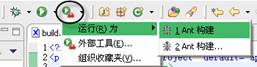
图 21.23 运行“ Ant 构建”
运行“ Ant 构建”后的结果如下图 21.23 - 26 所示。
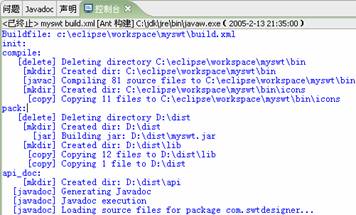
图 21.24 控制台的输出
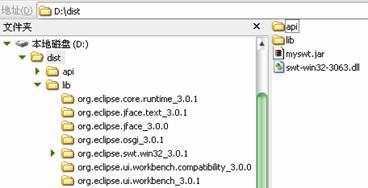
图 21.25 输出文件的目录结构图
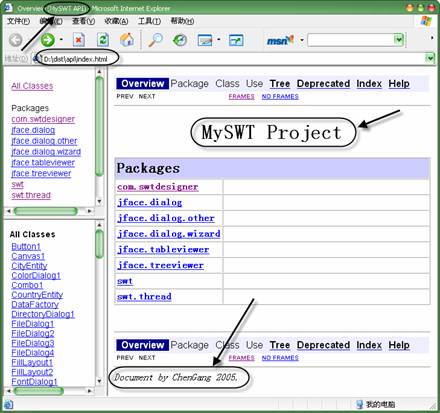
图 21.26 输出的 API 文档效果图
4 、运行打包结果
除了清单文件 MANIFEST.MF 之外, myswt.jar 文件和 21.1 节所得的 myswt.jar 一样。本节没有创建 run.bat 批处理文件,而是用下图 21.27 所示的“右击 myswt.jar ->打开方式-> javaw ”的方式来运行 myswt.jar 。
图 21.27 运行 myswt.jar
ant命令总结
1 Ant是什么
Apache Ant 是一个基于 Java的生成工具。
生成工具在软件开发中用来将源代码和其他输入文件转换为可执行文件的形式(也有可能转换为可安装的产品映像形式)。随着应用程序的生成过程变得更加复杂,确保在每次生成期间都使用精确相同的生成步骤,同时实现尽可能多的自动化,以便及时产生一致的生成版本
2 下载、安装Ant
安装Ant
下载.zip文件,解压缩到c:/ant1.3(后面引用为%ANT_HOME%)
2.1 在你运行Ant之前需要做一些配置工作。
? 将bin目录加入PATH环境变量。
? 设定ANT_HOME环境变量,指向你安装Ant的目录。在一些OS上,Ant的脚本可以猜测ANT_HOME(Unix和Windos NT/2000)-但最好不要依赖这一特性。
? 可选地,设定JAVA_HOME环境变量(参考下面的高级小节),该变量应该指向你安装JDK的目录。
注意:不要将Ant的ant.jar文件放到JDK/JRE的lib/ext目录下。Ant是个应用程序,而lib/ext目录是为JDK扩展使用的(如JCE,JSSE扩展)。而且通过扩展装入的类会有安全方面的限制。
2.2 运行Ant
运行Ant非常简单,当你正确地安装Ant后,只要输入ant就可以了。
? 没有指定任何参数时,Ant会在当前目录下查询build.xml文件。如果找到了就用该文件作为buildfile。如果你用 -find 选项。 Ant就会在上级目录中寻找buildfile,直至到达文件系统的根。要想让Ant使用其他的buildfile,可以用参数 - buildfile file,这里file指定了你想使用的buildfile。
? 可以指定执行一个或多个target。当省略target时,Ant使用标签<project>的default属性所指定的target。
命令行选项总结:
ant [options] [target [target2 [target3] ...]]
Options:
-help print this message
-projecthelp print project help information
-version print the version information and exit
-quiet be extra quiet
-verbose be extra verbose
-debug print debugging information
-emacs produce logging information without adornments
-logfile file use given file for log output
-logger classname the class that is to perform logging
-listener classname add an instance of class as a project listener
-buildfile file use specified buildfile
-find file search for buildfile towards the root of the filesystem and use the first one found
-Dproperty=value set property to value
例子
ant
使用当前目录下的build.xml运行Ant,执行缺省的target。
ant -buildfile test.xml
使用当前目录下的test.xml运行Ant,执行缺省的target。
ant -buildfile test.xml dist
使用当前目录下的test.xml运行Ant,执行一个叫做dist的target。
ant -buildfile test.xml -Dbuild=build/classes dist
使用当前目录下的test.xml运行Ant,执行一个叫做dist的target,并设定build属性的值为build/classes。
3 编写build.xml
Ant的buildfile是用XML写的。每个buildfile含有一个project。
buildfile中每个task元素可以有一个id属性,可以用这个id值引用指定的任务。这个值必须是唯一的。(详情请参考下面的Task小节)
3.1 Projects
project有下面的属性:
Attribute Description Required
name 项目名称. No
default 当没有指定target时使用的缺省target Yes
basedir 用于计算所有其他路径的基路径。该属性可以被basedir property覆盖。当覆盖时,该属性被忽略。如果属性和basedir property都没有设定,就使用buildfile文件的父目录。 No
项目的描述以一个顶级的<description>元素的形式出现(参看description小节)。
一个项目可以定义一个或多个target。一个target是一系列你想要执行的。执行Ant时,你可以选择执行那个target。当没有给定target时,使用project的default属性所确定的target。
3.2 Targets
一个target可以依赖于其他的target。例如,你可能会有一个target用于编译程序,一个target用于生成可执行文件。你在生成可执行文件之前必须先编译通过,所以生成可执行文件的target依赖于编译target。Ant会处理这种依赖关系。
然而,应当注意到,Ant的depends属性只指定了target应该被执行的顺序-如果被依赖的target无法运行,这种depends对于指定了依赖关系的target就没有影响。
Ant会依照depends属性中target出现的顺序(从左到右)依次执行每个target。然而,要记住的是只要某个target依赖于一个target,后者就会被先执行。
<target name="A"/>
<target name="B" depends="A"/>
<target name="C" depends="B"/>
<target name="D" depends="C,B,A"/>
假定我们要执行target D。从它的依赖属性来看,你可能认为先执行C,然后B,最后A被执行。错了,C依赖于B,B依赖于A,所以先执行A,然后B,然后C,最后D被执行。
一个target只能被执行一次,即时有多个target依赖于它(看上面的例子)。
如果(或如果不)某些属性被设定,才执行某个target。这样,允许根据系统的状态(java version, OS, 命令行属性定义等等)来更好地控制build的过程。要想让一个target这样做,你就应该在target元素中,加入if(或unless)属性,带上target因该有所判断的属性。例如:
<target name="build-module-A" if="module-A-present"/>
<target name="build-own-fake-module-A" unless="module-A-present"/>
如果没有if或unless属性,target总会被执行。
可选的description属性可用来提供关于target的一行描述,这些描述可由-projecthelp命令行选项输出。
将你的tstamp task在一个所谓的初始化target是很好的做法,其他的target依赖这个初始化target。要确保初始化target是出现在其他target依赖表中的第一个target。在本手册中大多数的初始化target的名字是"init"。
target有下面的属性:
Attribute Description Required
name target的名字 Yes
depends 用逗号分隔的target的名字列表,也就是依赖表。 No
if 执行target所需要设定的属性名。 No
unless 执行target需要清除设定的属性名。 No
description 关于target功能的简短描述。 No
3.3 Tasks
一个task是一段可执行的代码。
一个task可以有多个属性(如果你愿意的话,可以将其称之为变量)。属性只可能包含对property的引用。这些引用会在task执行前被解析。
下面是Task的一般构造形式:
<name attribute1="value1" attribute2="value2" ... />
这里name是task的名字,attributeN是属性名,valueN是属性值。
有一套内置的(built-in)task,以及一些可选task,但你也可以编写自己的task。
所有的task都有一个task名字属性。Ant用属性值来产生日志信息。
可以给task赋一个id属性:
<taskname id="taskID" ... />
这里taskname是task的名字,而taskID是这个task的唯一标识符。通过这个标识符,你可以在脚本中引用相应的task。例如,在脚本中你可以这样:
<script ... >
task1.setFoo("bar");
</script>
设定某个task实例的foo属性。在另一个task中(用java编写),你可以利用下面的语句存取相应的实例。
project.getReference("task1").
注意1:如果task1还没有运行,就不会被生效(例如:不设定属性),如果你在随后配置它,你所作的一切都会被覆盖。
注意2:未来的Ant版本可能不会兼容这里所提的属性,因为很有可能根本没有task实例,只有proxies。
3.4 Properties
一个project可以有很多的properties。可以在buildfile中用property task来设定,或在Ant之外设定。一个 property有一个名字和一个值。property可用于task的属性值。这是通过将属性名放在"${"和"}"之间并放在属性值的位置来实现的。例如如果有一个property builddir的值是"build",这个property就可用于属性值:${builddir} /classes。这个值就可被解析为build/classes。
内置属性
如果你使用了<property> task 定义了所有的系统属性,Ant允许你使用这些属性。例如,${os.name}对应操作系统的名字。
要想得到系统属性的列表可参考the Javadoc of System.getProperties。
除了Java的系统属性,Ant还定义了一些自己的内置属性:
basedir project基目录的绝对路径 (与<project>的basedir属性一样)。
ant.file buildfile的绝对路径。
ant.version Ant的版本。
ant.project.name 当前执行的project的名字;由<project>的name属性设定.
ant.java.version Ant检测到的JVM的版本; 目前的值有"1.1", "1.2", "1.3" and "1.4".
例子
<project name="MyProject" default="dist" basedir=".">
<!-- set global properties for this build -->
<property name="src" value="."/>
<property name="build" value="build"/>
<property name="dist" value="dist"/>
<target name="init">
<!-- Create the time stamp -->
<tstamp/>
<!-- Create the build directory structure used by compile -->
<mkdir dir="${build}"/>
</target>
<target name="compile" depends="init">
<!-- Compile the java code from ${src} into ${build} -->
<javac srcdir="${src}" destdir="${build}"/>
</target>
<target name="dist" depends="compile">
<!-- Create the distribution directory -->
<mkdir dir="${dist}/lib"/>
<!-- Put everything in ${build} into the MyProject-${DSTAMP}.jar file -->
<jar jarfile="${dist}/lib/MyProject-${DSTAMP}.jar" basedir="${build}"/>
</target>
<target name="clean">
<!-- Delete the ${build} and ${dist} directory trees -->
<delete dir="${build}"/>
<delete dir="${dist}"/>
</target>
</project>
3.5 Path-like Structures
你可以用":"和";"作为分隔符,指定类似PATH和CLASSPATH的引用。Ant会把分隔符转换为当前系统所用的分隔符。
当需要指定类似路径的值时,可以使用嵌套元素。一般的形式是
<classpath>
<pathelement path="${classpath}"/>
<pathelement location="lib/helper.jar"/>
</classpath>
location属性指定了相对于project基目录的一个文件和目录,而path属性接受逗号或分号分隔的一个位置列表。path属性一般用作预定义的路径--其他情况下,应该用多个location属性。
为简洁起见,classpath标签支持自己的path和location属性。所以:
<classpath>
<pathelement path="${classpath}"/>
</classpath>
可以被简写作:
<classpath path="${classpath}"/>
也可通过<fileset>元素指定路径。构成一个fileset的多个文件加入path-like structure的顺序是未定的。
<classpath>
<pathelement path="${classpath}"/>
<fileset dir="lib">
<include name="**/*.jar"/>
</fileset>
<pathelement location="classes"/>
</classpath>
上面的例子构造了一个路径值包括:${classpath}的路径,跟着lib目录下的所有jar文件,接着是classes目录。
如果你想在多个task中使用相同的path-like structure,你可以用<path>元素定义他们(与target同级),然后通过id属性引用--参考Referencs例子。
path-like structure可能包括对另一个path-like structurede的引用(通过嵌套<path>元素):
<path id="base.path">
<pathelement path="${classpath}"/>
<fileset dir="lib">
<include name="**/*.jar"/>
</fileset>
<pathelement location="classes"/>
</path>
<path id="tests.path">
<path refid="base.path"/>
<pathelement location="testclasses"/>
</path>
前面所提的关于<classpath>的简洁写法对于<path>也是有效的,如:
<path id="tests.path">
<path refid="base.path"/>
<pathelement location="testclasses"/>
</path>
可写成:
<path id="base.path" path="${classpath}"/>
命令行变量
有些task可接受参数,并将其传递给另一个进程。为了能在变量中包含空格字符,可使用嵌套的arg元素。
Attribute Description Required
value 一个命令行变量;可包含空格字符。 只能用一个
line 空格分隔的命令行变量列表。
file 作为命令行变量的文件名;会被文件的绝对名替代。
path 一个作为单个命令行变量的path-like的字符串;或作为分隔符,Ant会将其转变为特定平台的分隔符。
例子
<arg value="-l -a"/>
是一个含有空格的单个的命令行变量。
<arg line="-l -a"/>
是两个空格分隔的命令行变量。
<arg path="/dir;/dir2:/dir3"/>
是一个命令行变量,其值在DOS系统上为/dir;/dir2;/dir3;在Unix系统上为/dir:/dir2:/dir3 。
References
buildfile元素的id属性可用来引用这些元素。如果你需要一遍遍的复制相同的XML代码块,这一属性就很有用--如多次使用<classpath>结构。
下面的例子:
<project ... >
<target ... >
<rmic ...>
<classpath>
<pathelement location="lib/"/>
<pathelement path="${java.class.path}/"/>
<pathelement path="${additional.path}"/>
</classpath>
</rmic>
</target>
<target ... >
<javac ...>
<classpath>
<pathelement location="lib/"/>
<pathelement path="${java.class.path}/"/>
<pathelement path="${additional.path}"/>
</classpath>
</javac>
</target>
</project>
可以写成如下形式:
<project ... >
<path id="project.class.path">
<pathelement location="lib/"/>
<pathelement path="${java.class.path}/"/>
<pathelement path="${additional.path}"/>
</path>
<target ... >
<rmic ...>
<classpath refid="project.class.path"/>
</rmic>
</target>
<target ... >
<javac ...>
<classpath refid="project.class.path"/>
</javac>
</target>
</project>
所有使用PatternSets, FileSets 或 path-like structures嵌套元素的task也接受这种类型的引用。
4.1 File(Directory)类
4.1.1 Mkdir
? 创建一个目录,如果他的父目录不存在,也会被同时创建。
? 例子:
<mkdir dir="build/classes"/>
? 说明: 如果build不存在,也会被同时创建
4.1.2 Copy
? 拷贝一个(组)文件、目录
? 例子:
1. 拷贝单个的文件:
<copy file="myfile.txt" tofile="mycopy.txt"/>
2. 拷贝单个的文件到指定目录下
<copy file="myfile.txt" todir="../some/other/dir"/>
3. 拷贝一个目录到另外一个目录下
<copy todir="../new/dir">
<fileset dir="src_dir"/>
</copy>
4. 拷贝一批文件到指定目录下
<copy todir="../dest/dir">
<fileset dir="src_dir">
<exclude name="**/*.java"/>
</fileset>
</copy>
<copy todir="../dest/dir">
<fileset dir="src_dir" excludes="**/*.java"/>
</copy>
5. 拷贝一批文件到指定目录下,将文件名后增加。Bak后缀
<copy todir="../backup/dir">
<fileset dir="src_dir"/>
<mapper type="glob" from="*" to="*.bak"/>
</copy>
6. 拷贝一组文件到指定目录下,替换其中的@标签@内容
<copy todir="../backup/dir">
<fileset dir="src_dir"/>
<filterset>
<filter token="TITLE" value="Foo Bar"/>
</filterset>
</copy>
4.1.3 Delete
? 删除一个(组)文件或者目录
? 例子
1. 删除一个文件
<delete file="/lib/ant.jar"/>
2. 删除指定目录及其子目录
<delete dir="lib"/>
3. 删除指定的一组文件
<delete>
<fileset dir="." includes="**/*.bak"/>
</delete>
4. 删除指定目录及其子目录,包括他自己
<delete includeEmptyDirs="true">
<fileset dir="build"/>
</delete>
4.1.4 Move
? 移动或重命名一个(组)文件、目录
? 例子:
1. 移动或重命名一个文件
<move file="file.orig" tofile="file.moved"/>
2. 移动或重命名一个文件到另一个文件夹下面
<move file="file.orig" todir="dir/to/move/to"/>
3. 将一个目录移到另外一个目录下
<move todir="new/dir/to/move/to">
<fileset dir="src/dir"/>
</move>
4. 将一组文件移动到另外的目录下
<move todir="some/new/dir">
<fileset dir="my/src/dir">
<include name="**/*.jar"/>
<exclude name="**/ant.jar"/>
</fileset>
</move>
5. 移动文件过程中增加。Bak后缀
<move todir="my/src/dir">
<fileset dir="my/src/dir">
<exclude name="**/*.bak"/>
</fileset>
<mapper type="glob" from="*" to="*.bak"/>
</move>
4.2 Java相关
4.2.1 Javac
? 编译java原代码
? 例子
1. <javac srcdir="${src}"
destdir="${build}"
classpath="xyz.jar"
debug="on"
/>
编译${src}目录及其子目录下的所有。Java文件,。Class文件将放在${build}指定的目录下,classpath表示需要用到的类文件或者目录,debug设置为on表示输出debug信息
2. <javac srcdir="${src}:${src2}"
destdir="${build}"
includes="mypackage/p1/**,mypackage/p2/**"
excludes="mypackage/p1/testpackage/**"
classpath="xyz.jar"
debug="on"
/>
编译${src}和${src2}目录及其子目录下的所有。Java文件,但是package/p1/**,mypackage/p2/**将被编译,而 mypackage/p1/testpackage/**将不会被编译。Class文件将放在${build}指定的目录下,classpath表示需要用到的类文件或者目录,debug设置为on表示输出debug信息
3. <property name="classpath" value=".;./xml-apis.jar;../lib/xbean.jar;./easypo.jar"/>
<javac srcdir="${src}"
destdir="${src}"
classpath="${classpath}"
debug="on"
/>
路径是在property中定义的
4.2.2 java
? 执行指定的java类
? 例子:
1. <java classname="test.Main">
<classpath>
<pathelement location="dist/test.jar"/>
<pathelement path="${java.class.path}"/>
</classpath>
</java>
classname中指定要执行的类,classpath设定要使用的环境变量
2. <path id="project.class.path">
<pathelement location="lib/"/>
<pathelement path="${java.class.path}/"/>
<pathelement path="${additional.path}"/>
</path>
<target ... >
<rmic ...>
<classpath refid="project.class.path"/>
</rmic>
</target>
4.3 打包相关
4.3.1 jar
? 将一组文件打包
? 例子:
1. <jar destfile="${dist}/lib/app.jar" basedir="${build}/classes"/>
将${build}/classes下面的所有文件打包到${dist}/lib/app.jar中
2. <jar destfile="${dist}/lib/app.jar"
basedir="${build}/classes"
includes="mypackage/test/**"
excludes="**/Test.class"
/>
将${build}/classes下面的所有文件打包到${dist}/lib/app.jar中,但是包括mypackage/test/所有文件不包括所有的Test.class
3. <jar destfile="${dist}/lib/app.jar"
basedir="${build}/classes"
includes="mypackage/test/**"
excludes="**/Test.class"
manifest=”my.mf”
/>
manifest属性指定自己的META-INF/MANIFEST.MF文件,而不是由系统生成
4.3.2 war
? 对Jar的扩展,用于打包Web应用
? 例子:
? 假设我们的文件目录如下:
thirdparty/libs/jdbc1.jar
thirdparty/libs/jdbc2.jar
build/main/com/myco/myapp/Servlet.class
src/metadata/myapp.xml
src/html/myapp/index.html
src/jsp/myapp/front.jsp
src/graphics/images/gifs/small/logo.gif
src/graphics/images/gifs/large/logo.gif
? 下面是我们的任务的内容:
<war destfile="myapp.war" webxml="src/metadata/myapp.xml">
<fileset dir="src/html/myapp"/>
<fileset dir="src/jsp/myapp"/>
<lib dir="thirdparty/libs">
<exclude name="jdbc1.jar"/>
</lib>
<classes dir="build/main"/>
<zipfileset dir="src/graphics/images/gifs"
prefix="images"/>
</war>
? 完成后的结果:
WEB-INF/web.xml
WEB-INF/lib/jdbc2.jar
WEB-INF/classes/com/myco/myapp/Servlet.class
META-INF/MANIFEST.MF
index.html
front.jsp
images/small/logo.gif
images/large/logo.gif
4.3.3 ear
? 用于打包企业应用
? 例子
<ear destfile="${build.dir}/myapp.ear" appxml="${src.dir}/metadata/application.xml">
<fileset dir="${build.dir}" includes="*.jar,*.war"/>
</ear>
4.4 时间戳
在生成环境中使用当前时间和日期,以某种方式标记某个生成任务的输出,以便记录它是何时生成的,这经常是可取的。这可能涉及编辑一个文件,以便插入一个字符串来指定日期和时间,或将这个信息合并到 JAR 或 zip 文件的文件名中。
这种需要是通过简单但是非常有用的 tstamp 任务来解决的。这个任务通常在某次生成过程开始时调用,比如在一个 init 目标中。这个任务不需要属性,许多情况下只需 <tstamp/> 就足够了。
tstamp 不产生任何输出;相反,它根据当前系统时间和日期设置 Ant 属性。下面是 tstamp 设置的一些属性、对每个属性的说明,以及这些属性可被设置到的值的例子:
属性 说明 例子
DSTAMP 设置为当前日期,默认格式为yyyymmdd 20031217
TSTAMP 设置为当前时间,默认格式为 hhmm 1603
TODAY 设置为当前日期,带完整的月份 2003 年 12 月 17 日
例如,在前一小节中,我们按如下方式创建了一个 JAR 文件:
<jar destfile="package.jar" basedir="classes"/>
在调用 tstamp 任务之后,我们能够根据日期命名该 JAR 文件,如下所示:
<jar destfile="package-${DSTAMP}.jar" basedir="classes"/>
因此,如果这个任务在 2003 年 12 月 17 日调用,该 JAR 文件将被命名为 package-20031217.jar。
还可以配置 tstamp 任务来设置不同的属性,应用一个当前时间之前或之后的时间偏移,或以不同的方式格式化该字符串。所有这些都是使用一个嵌套的 format 元素来完成的,如下所示:
<tstamp>
<format property="OFFSET_TIME"
pattern="HH:mm:ss"
offset="10" unit="minute"/>
</tstamp>
上面的清单将 OFFSET_TIME 属性设置为距离当前时间 10 分钟之后的小时数、分钟数和秒数。
用于定义格式字符串的字符与 java.text.SimpleDateFormat 类所定义的那些格式字符相同
4.5 执行SQL语句
? 通过jdbc执行SQL语句
? 例子:
1. <sql
driver="org.gjt.mm.mysql.Driver"
url="jdbc:mysql://localhost:3306/mydb"
userid="root"
password="root"
src="data.sql"
/>
2. <sql
driver="org.database.jdbcDriver"
url="jdbc:database-url"
userid="sa"
password="pass"
src="data.sql"
rdbms="oracle"
version="8.1."
>
</sql>
只有在oracle、版本是8.1的时候才执行
4.6 发送邮件
? 使用SMTP服务器发送邮件
? 例子:
<mail mailhost="smtp.myisp.com" mailport="1025" subject="Test build">
<from address="[email protected]"/>
<to address="[email protected]"/>
<message>The ${buildname} nightly build has completed</message>
<fileset dir="dist">
<includes name="**/*.zip"/>
</fileset>
</mail>
? mailhost: SMTP服务器地址
? mailport: 服务器端口
? subject: 主题
? from: 发送人地址
? to: 接受人地址
? message: 发送的消息
? fileset: 设置附件
====================================================================
在ANT 出现之前,编译和部署Java应用需要使用包括特定平台的脚本、Make文件、不同的IDE以及手工操作等组成的大杂烩。现在,几乎所有的开源Java项目都在使用Ant,许多公司的开发项目也在使用Ant。Ant的大量使用,也自然带来了对总结Ant最佳实践的迫切需求。
本文总结了我喜好的Ant最佳实践,很多是从亲身经历的项目错误,或从其他开发者的“恐怖”故事中得到的灵感的。比如,有人告诉我有个项目将 XDoclet 生成的代码放入锁定文件的版本控制工具中。单开发者修改源代码时,他必须记住手工检出(Check out)并锁定所有将要重生成的文件。然后,手工运行代码生成器,当他能够让Ant编译代码时,这一方法还存在一些问题:
生成的代码无法存储在版本控制系统中
Ant(本案例中是Xdoclet)应该自动确定下一次构建涉及的源文件,而不应由程序员人工确定。
Ant的构建文件应该定义好正确的任务依赖关系,这样程序员不必按照特定顺序调用任务。
当我开始一个新项目时,我首先编写Ant构建文件。文件定义构建的过程,并为团队中的每个程序员都使用。本文所有的最佳实践假设Ant构建文件是一个必须精心编写的重要文件,它应在版本控制系统中得到维护,并定期进行重构。下面是我的十五大Ant最佳实践。
1. 采用一致的编码规范
Ant用户不管是喜欢还是痛恨XML构建文件的语法,都愿意跳进这一迷人的争论中。让我们先看一些保持XML构建文件简洁的方法。
首先,也是最重要的,化费时间格式化你的XML让它看上去很清晰。不过XML是否美观,Ant都可以工作。但是丑陋的XML很难读懂。倘若你在任务之间留出空行,有规则的缩进,每行文字不超过90列,那么XML令人惊讶的易读。再加上好的编辑器或IDE高亮相应的语句,你就不会有如何阅读的麻烦。同样,精选有意义明确、容易读懂的词汇来命名任务和属性。比如,dir.reports就比rpts好。并不需要特定的编码规范,只要有一种规范并坚持使用就好。
2. 将build.xml 放在项目根目录中
Ant构建文件build.xml可以放在如何位置,但是放在项目顶层目录中可以保持项目简洁。这是最普遍的规范,使开发者能够在根目录找到它。同时,也能够容易了解项目中不同目录之间的逻辑关系。以下是一个典型的项目层次:
[root dir] | build.xml +--src +--lib (包含第三方 JAR包) +--build (由 build任务生成) +--dist (由 build任务生成)
当build.xml在顶级目录时,倘若你在项目某个子目录中,只要输入:ant -find compile 命令,不需要改变工作目录就能够以命令行方式编译代码。参数-find告诉Ant寻找存在于上级目录中的build.xml并执行。
3. 使用单一构建文件
有人喜欢将一个大项目分解到几个小的构建文件,每个构建文件分担整个构建过程的一小部分工作。但是应该认识到,将构建文件分割会增加对整个构建过程的理解难度。要注意在单一构建文件能够清楚表现构建层次的情况下,不要过工程化(over-engineer)。
即使你把项目划分为多个构建文件,也应使程序员能够在项目根目录下找到核心build.xml。尽管该文件只是将实际构建工作委派给下级构建文件,也应保证该文件可用。
4. 提供良好的帮助说明
应尽量使构建文件自文档化。增加任务描述是最简单的方法。当你输入ant -projecthelp时,你就可以看到带有描述的任务清单。比如,你可以这样定义任务:
<target name="compile" description="Compiles code, output goes to the build dir.">
最简单的规则是对所有你希望程序员通过命令行直接调用的任务都加上描述。对于一般用来执行中间处理过程的内部任务,比如生成代码或建立输出目录等,就无法使用描述属性。
这时,可以通过在构建文件中加入XML注释来处理。或者专门定义一个help任务,当程序员输入ant help时来显示详细的使用说明。
<target name="help" description="Display detailed usage information"> <echo>Detailed help...</echo></target>
5. 提供清空任务
每个构建文件都应包含一个清空任务,删除所有生成的文件和目录,使系统回到构建文件执行前的初始状态。执行清空任务后还存在的文件应处在版本控制系统的管理下。
比如:
<target name="clean" description="Destroys all generated files and dirs."> <delete dir="${dir.build}"/> <delete dir="${dir.dist}"/></target>
除非是在产生整个系统版本的特殊任务中,否则不要自动调用clean任务。当程序员仅仅执行编译任务或其他任务时,他们不需要构建文件事先执行即令人讨厌有没有必要的清空任务。要相信程序员能够确定何时需要清空所有文件。
6. 使用ANT管理任务从属关系
假设你的应用由Swing GUI组件、Web界面、EJB层和公共应用代码组成。在大型系统中,你需要清晰地定义Java包属于系统的哪一层。否则如何一点修改都要重新编译成千上百个文件。任务从属关系管理差会导致过度复杂而脆弱的系统。改变GUI面板的设计不应造成Servlet和EJB的重编译。
当系统变得庞大后,稍不注意就可能将依赖于客户端的代码引入到服务端。这是因为IDE在编译文件时使用单一的classpath。Ant让你更有效地控制构建活动。
设计你的构建文件编译大型项目的步骤:首先,编译公共应用代码,将编译结果打成JAR包文件。然后,编译上一层的项目代码,编译时依靠第一步产生的JAR文件。不断重复这一过程,直到最高层的代码编译完成。
分步构建强化了任务从属关系管理。如果你工作在底层Java框架上,引用高层的GUI模板组件,这时代码不需要编译。这是由于构建文件在编译底层框架时,在源路径中没有包含高层GUI面板组件的代码。
7. 定义并重用文件路径
如果文件路径在一个地方集中定义,并在整个构建文件中得到重用,那么构建文件更易于理解。以下是这样做的一个例子:
<project name="sample" default="compile" basedir="."> <path id="classpath.common"> <pathelement location="${jdom.jar.withpath}"/> ...etc </path> <path id="classpath.client"> <pathelement location="${guistuff.jar.withpath}"/> <pathelement location="${another.jar.withpath}"/> <!-- reuse the common classpath --> <path refid="classpath.common"/> </path> <target name="compile.common" depends="prepare"> <javac destdir="${dir.build}" srcdir="${dir.src}"> <classpath refid="classpath.common"/> <include name="com/oreilly/common/**"/> </javac> </target></project>
当项目不断增长,构建日益复杂时,这一技术越发体现出其价值。你可能为编译不同层次的应用定义各自的文件路径,比如运行单元测试的、运行应用程序的、运行 Xdoclet的、生成JavaDocs的等等不同路径。这种组件化路径定义的方法比为每个任务单独定义路径要优越得多。否则,很容易丢失任务任务从属关系的轨迹。
8. 定义恰当的任务参数关系
假设dist任务从属于jar任务,那么哪个任务从属于compile任务,哪个任务从属于prepare任务呢?Ant构建文件最终定义了任务的从属关系图,它必须被仔细地定义和维护。应该定期检查任务的从属关系以保证构建工作得到正确执行。大的构建文件随着时间推移趋向于增加更多的任务,所以到最后由于不必要的从属关系导致构建工作非常困难。比如,你可能发现在程序员只是需要编译一些没有使用EJB的GUI代码时,重新生成EJB代码。
以“优化”的名义忽略任务的从属关系是另一种常见的错误。这种错误迫使程序员为了得到恰当的结果必须记住并按照特定的顺序调用一串任务。更好的做法是:提供描述清晰的公共任务,这些任务包含正确的任务从属关系;另外提供一套“专家”任务让你能够手工执行个别的构建步骤,这些任务不提供完整的构建过程,但是让那些专家在快速而恼人的编码期间跳过某些步骤
9.使用配置属性
任何需要配置或可能发生变化的信息都应作为Ant属性定义下来。对于在构建文件中多次出现的值也同样处理。属性既可以在构建文件头部定义,也可以为了更好的灵活性而在单独的属性文件中定义。以下是在构建文件中定义属性的样式:
<project name="sample" default="compile" basedir="."> <property name="dir.build" value="build"/> <property name="dir.src" value="src"/> <property name="jdom.home" value="../java-tools/jdom-b8"/> <property name="jdom.jar" value="jdom.jar"/> <property name="jdom.jar.withpath" value="${jdom.home}/build/${jdom.jar}"/> etc...</project>
或者你可以使用属性文件:
<project name="sample" default="compile" basedir="."> <property file="sample.properties"/> etc...</project>
在属性文件 sample.properties中:
dir.build=builddir.src=srcjdom.home=../java-tools/jdom-b8jdom.jar=jdom.jarjdom.jar.withpath=${jdom.home}/build/${jdom.jar}
用一个独立的文件定义属性是有好处的,它可以清晰地定义构建中的可配置部分。另外,在开发者工作在不同操作系统的情况下,你可以在不同的平台上提供该文件的不同版本。
10. 保持构建过程独立
为了最大限度的扩展性,不要应用外部路径和库文件。最重要的是不要依赖于程序员的CLASSPATH设置。取而代之的是,在构建文件中使用相对路径并定义自己的路径。如果你引用了绝对路径如C:/java/tools,其他开发者未必使用与你相同的目录结构,所以就无法使用你的构建文件
如果你部署开发源码项目,应该提供包括所有需要的JAR文件的发行版本,当然是在遵守许可协议的基础上。对于内部项目,相关的JAR文件都应在版本控制系统的管理中,并捡出到大家都知道的位置。
当你不得不应用外部路径时,应将路径定义为属性。使程序员能够涌适合他们自己的机器的参数重载这些属性。你也可以使用以下语法引用环境变量:
<property environment="env"/><property name="dir.jboss" value="${env.JBOSS_HOME}"/>
11. 使用版本控制系统
构建文件是一个重要的文件,应该象代码一样进行版本控制。当你标记你的代码时,也应用同样的标签标记构建文件。这样当你需要回溯构建旧版本的软件时,能够使用相对应的旧版本构建文件。
除构建文件之外,你还应在版本控制中维护第三方JAR文件。同样,这使你能够重新构建旧版本的软件。这也能够更容易保证所有开发者拥有一致的JAR文件,因为他们都是同构建文件一起从版本控制系统中捡出的。
通常应避免在版本控制系统中存放构建输出品。倘若你的源代码很好地得到了版本控制,那么通过构建过程你能够重新生成任何版本的产品。
12. 把Ant作为“最小公分母”
假设你的开发团队使用IDE,为什么要为程序员通过点击图标就能够构建整个应用而烦恼呢?
IDE 的问题在团队中是一个关于一致性和重现性的问题。几乎所有的IDE设计初衷都是为了提高程序员的个人生产率,而不是开发团队的持续构建。典型的IDE要求每个程序员定义自己的项目文件。程序员可能拥有不同的目录结构,可能使用不同版本的库文件,还可能工作在不同的平台上。这将导致出现这种情况:在A那里运行良好的代码,到B那里就无法运行。
不管你的开发团队使用何种IDE,一定要建立所有程序员都能够使用的Ant构建文件。要建立一个程序员在将新代码提交版本控制系统前必须执行Ant 构建文件的规则。这将确保代码是经过同一个Ant构建文件构建的。当出现问题时,要使用项目标准的 Ant构建文件,而不是通过某个IDE来执行一个干净的构建。
程序员可以自由选择任何他们习惯使用的IDE。但是Ant应作为公共基线以保证永远是可构建的。
13. 使用 zipfileset属性
人们经常使用Ant产生WAR、JAR、ZIP和 EAR文件。这些文件通常都要求有一个特定的内部目录结构,但其往往与你的源代码和编译环境的目录结构不匹配。
一个最常用的方法是写一个Ant任务按照期望的目录结构把一大堆文件拷贝到临时目录中,然后生成压缩文件。这不是最有效的方法。使用zipfileset属性是更好的解决方案。它让你从任何位置选择文件,然后把它们按照不同目录结构放进压缩文件中。以下是一个例子:
<ear earfile="${dir.dist.server}/payroll.ear" appxml="${dir.resources}/application.xml"> <fileset dir="${dir.build}" includes="commonServer.jar"/> <fileset dir="${dir.build}"> <include name="payroll-ejb.jar"/> </fileset> <zipfileset dir="${dir.build}" prefix="lib"> <include name="hr.jar"/> <include name="billing.jar"/> </zipfileset> <fileset dir="."> <include name="lib/jdom.jar"/> <include name="lib/log4j.jar"/> <include name="lib/ojdbc14.jar"/> </fileset> <zipfileset dir="${dir.generated.src}" prefix="META-INF"> <include name="jboss-app.xml"/> </zipfileset></ear>
在这个例子中,所有JAR文件都放在EAR文件包的lib目录中。hr.jar和billing.jar是从构建目录拷贝过来的。因此我们使用zipfileset属性把它们移动到EAR文件包内部的lib目录。prefix属性指定了其在EAR文件中的目标路径。
14. 运行 Clean 构建任务的测试
假设你的构建文件中有clean和compile的任务,执行以下的测试。第一步,执行ant clean;第二步,执行ant compile;第三步,再执行ant compile。第三步应该不作任何事情。如果文件再次被编译,说明你的构建文件有问题。
构建文件应该只在与输出文件相关联的输入文件发生变化时,才应该执行任务。一个构建文件在不必执行诸如编译、拷贝或其他工作任务的时候执行这些等任务是低效的。当项目规模增长时,即使是小的低效工作也会成为大的问题。
15. 避免特定平台的Ant包
不管什么原因,有人喜欢用简单的、名称叫做compile之类的批文件或脚本装载他们的产品。当你去看脚本的内容,你会发现以下内容:
ant compile
其实开发人员熟悉Ant,并且完全能够自己键入ant compile。请不要仅仅为了调用Ant而使用特定平台的脚本。这只会使其他人在首次使用你的脚本时,增加学习和理解的烦扰。除此之外,你不可能提供适用于每个操作系统的脚本,这是真正烦扰其他用户的地方。
总结
太多的公司依靠手工方法和程序来编译代码和生成软件发布版本。那些不使用Ant或类似工具定义构建过程的开发团队,花费了令人惊异的时间来捕捉代码编译过程中出现的问题,这些在某些开发者那里编译成功的代码,到另一些开发者那里却失败了。
生成并维护构建脚本不是一项迷人的工作,但却是一项必需的工作。一个好的Ant构建文件将使你集中到更喜欢的工作——写代码中!
无所不能的“蚂蚁”--Ant
说他无所不能,好像有点夸张,但是用过Ant之后,感觉真的是只有想不到没有作不到.Ant,原作者选择他作为软件名字的意思是指"令一个简洁的工具"(Another Neat Tool),而这个真正的名字现在去很少为人所知,但这丝毫不影响他成为最优秀的构建工具.
现在开始我将进入一个"蚂蚁"的世界,通过例子,真真正正去了解他!
文章参考资料可以到http://www.manning.com/antbook去下载
Ant的最好学习资料<<使用Ant进行Java开发>>
Ant的官方网站: http://ant.apache.org/
Ant的最新版本:Ant 1.6.5
本文所有的例子运行的环境:JDK1.4.2,Ant1.6.2,eclipse3.0
一.使用Ant运行Java程序
我们先从简单的Hello学起,目录结构如下
project--
|src--
| |--org.ant.chapter1.Hello
|bin
|build.xml
以后的例子大多采用此目录结构,特例会额外声明
build.xml文件
<?xml version="1.0"?>
<project name="project" default="run">
<target name="compile">
<javac destdir="bin" srcdir="src"></javac>
</target>
<target name="run" depends="compile">
<java classname="org.ant.chapter1.Hello">
</java>
</target>
</project> |
从结构来看构建文件很简单,里面的内容大家也一定能够看得懂,可以看出Ant的核心任务就是target,一个Ant文件有多个target组成,而这些target之间,又有相互的依赖关系--depends,运行的时候默认运行project中指定的target.
javac--编译java文件 java--运行java文件
使用eclipse中集成的Ant运行build.xml文件(当然,也可以将ANT_HOME加到Path中,在命令行中运行)
Buildfile: D:/MyEclipse/workspace/sad/build.xml
compile:
run:
[java] Working directory ignored when same JVM is used.
[java] Could not find org.ant.chapter1.Hello. Make sure you have it in your classpath
[java] at org.apache.tools.ant.taskdefs.ExecuteJava.execute(ExecuteJava.java:166)
[java] at org.apache.tools.ant.taskdefs.Java.run(Java.java:705)
[java] at org.apache.tools.ant.taskdefs.Java.executeJava(Java.java:177)
[java] at org.apache.tools.ant.taskdefs.Java.execute(Java.java:83)
[java] at org.apache.tools.ant.UnknownElement.execute(UnknownElement.java:275)
[java] at org.apache.tools.ant.Task.perform(Task.java:364)
[java] at org.apache.tools.ant.Target.execute(Target.java:341)
[java] at org.apache.tools.ant.Target.performTasks(Target.java:369)
[java] at org.apache.tools.ant.Project.executeTarget(Project.java:1214)
[java] at org.eclipse.ant.internal.ui.antsupport.InternalAntRunner.run(InternalAntRunner.java:379)
[java] at org.eclipse.ant.internal.ui.antsupport.InternalAntRunner.main(InternalAntRunner.java:135)
BUILD SUCCESSFUL
Total time: 703 milliseconds
|
,java入门的经典错误,ClassNotDefException,可见是classpath设置问题,而观察得到compile成功运行,所以我们在run-target里面加入classpath的配置
<?xml version="1.0"?>
<project name="project" default="run">
<target name="compile">
<javac destdir="bin" srcdir="src"></javac>
</target>
<target name="run" depends="compile">
<java classname="org.ant.chapter1.Hello">
<classpath path="bin"></classpath>
</java>
</target>
</project> |
运行
Buildfile: D:/MyEclipse/workspace/sad/build.xml
compile:
run:
[java] Hello World!
BUILD SUCCESSFUL
Total time: 672 milliseconds |
成功!!第一个Ant应用完成,有人会说:用IDE运行岂不是更简单,但是你要知道运行java程序只是Ant的一个小小的功能,后面我们会看到Ant的更强大的功能!
下一篇文章将介绍java程序运行的扩展及用Ant运行tomcat!
java程序运行的扩展
1.带有参数的应用程序运行
Ant在<java>任务中提供了<arg>元素,<arg>有四种属性value,file,line,path
public class Hello { public static void main(String[] args) {
System.out.println("Hello " + args[0]);
File file = new File(args[1]);
String[] filename = file.list();
for(int i = 0; i < filename.length; i++) {
System.out.println(filename[i]);
}
}
} |
build.xml
<?xml version="1.0"?>
<project name="project" default="run">
<property name="run.classpath" value="bin"></property>
<target name="compile">
<javac destdir="bin" srcdir="src"></javac>
</target>
<target name="run" depends="compile">
<java classname="org.ant.chapter1.Hello">
<classpath path="${run.classpath}"></classpath>
<arg value="Ant"/>
<arg file="D:/rag"/>
</java>
</target>
</project> |
Buildfile: D:/MyEclipse/workspace/sad/build.xml
compile:
run:
[java] Hello Ant
[java] hello.dat
BUILD SUCCESSFUL
Total time: 734 milliseconds |
2.控制新的JVM
一般的<java>任务都运行在当前的JVM中,单一些特定的情况下将Ant运行在新的JVM下面,这时只需要将<java>中的一个属性fork设置为true就可以了.
我们知道,java命令提供了许多的运行参数,用于指定JVM的属性,同样在Ant也提供相应的属性,看例子:
<?xml version="1.0"?>
<project name="project" default="run">
<property name="run.classpath" value="bin"></property>
<property name="Search.JVM.extra.args" value="-Xincgc"></property>
<target name="compile">
<javac destdir="bin" srcdir="src"></javac>
</target>
<target name="run" depends="compile">
<java classname="org.ant.chapter1.Hello" fork="true"
maxmemory="64m">
<classpath path="${run.classpath}"></classpath>
<jvmarg line="${Search.JVM.extra.args}"/>
<arg value="Ant"/>
<arg file="D:/rag"/>
</java>
</target>
</project> |
3.运行jar文件,使用failonerror处理错误
<java>同样提供了运行jar文件的属性
MANIFEST.MF
Mainfest-Version: 1.0
Created-By: myth
Sealed: false
Main-Class: org.ant.chapter1.Hello
|
build.xml
<?xml version="1.0"?>
<project name="project" default="run">
<property name="run.classpath" value="bin"></property>
<property name="Search.JVM.extra.args" value="-Xincgc"></property>
<target name="compile">
<javac destdir="bin" srcdir="src"></javac>
</target>
<target name="jar" depends="compile">
<jar destfile="test.jar" update="true"
manifest="MANIFEST.MF">
<fileset dir="bin">
<include name="**/*.class"/>
</fileset>
</jar>
</target>
<target name="run" depends="jar">
<java fork="true" maxmemory="64m" jar="test.jar">
<classpath path="${run.classpath}"></classpath>
<jvmarg line="${Search.JVM.extra.args}"/>
<arg value="Ant"/>
<arg file="D:/rag"/>
</java>
</target>
</project> |
Buildfile: D:/MyEclipse/workspace/sad/build.xml
compile:
jar:
[jar] Updating jar: D:/MyEclipse/workspace/sad/test.jar
run:
[java] Hello Ant
[java] hello.dat
BUILD SUCCESSFUL
Total time: 875 milliseconds |
在某些情况下,我们不希望由于一些不重要的任务构建失败,而导致整个构建的失败,所以Ant提供了一个共同的属性-failonerror,多数任务的默认值为failonerror="true",既当此任务构建失败时,失败信息会传递给控制台,并导致build failed,failonerror只支持在新的JVM里运行.
<target name="run" depends="jar">
<java fork="true" maxmemory="64m" jar="test.jar"
failonerror="false" >
<classpath path="${run.classpath}"></classpath>
<jvmarg line="${Search.JVM.extra.args}"/>
<arg value="Ant"/>
<arg file="D:/rag"/>
</java>
</target> |
Buildfile: D:/MyEclipse/workspace/sad/build.xml
compile:
jar:
run:
[java] java.lang.NullPointerException
[java] at org.ant.chapter1.Hello.main(Hello.java:27)
[java] Hello Ant
[java] Exception in thread "main"
[java] Java Result: 1
BUILD SUCCESSFUL
Total time: 984 milliseconds |
可以看出虽然run构建失败,但是Ant还是执行了,原来的jar文件,并且BUILD SUCCESSFUL!!
使用Ant运行tomcat
Ant使用<exec>任务运行本地程序,先看一个例子:
<?xml version="1.0"?>
<project name="project" default="run">
<target name="run">
<exec executable="cmd">
<arg value="/C a.bat"/>
</exec>
</target>
</project> |
a.bat
@echo off
echo Hello >> a.txt |
运行完后,会在根目录生成a.txt文件,里面内容为Hello
下面我们来运行tomcat
<?xml version="1.0"?>
<project name="project" default="tomcat-start">
<property name="tomcat.dir" value="c:/Tomcat5"></property>
<target name="tomcat-start">
<exec dir="${tomcat.dir}/bin" executable="cmd">
<env key="CATALINA_HOME" path="${tomcat.dir}"/>
<arg value="/C startup.bat"/>
</exec>
</target> <target name="tomcat-stop">
<exec dir="${tomcat.dir}/bin" executable="cmd">
<env key="CATALINA_HOME" path="${tomcat.dir}"/>
<arg value="/c shutdown.bat"/>
</exec>
</target>
</project> |
成功!!
四.使用Ant进行Junit测试
我们除了使用java来直接运行junit之外,我们还可以使用junit提供的junit task与ant结合来运行。涉及的几个主要的ant task如下:
l < junit>,定义一个junit task
l < batchtest>,位于<junit>中,运行多个TestCase
l < test>,位于<junit>中,运行单个TestCase
l < formatter>,位于<junit>中,定义一个测试结果输出格式
l < junitreport>,定义一个junitreport task
l <report>,位于<junitreport>中,输出一个junit report
运行Junit需要jakarta-ant-1.4-optional.jar和Junit.jar包,因为这两个包用于支持ant task--<junit>的,所以不能在build.xml文件中加载,需要将他们放到ANT_HOME中去.使用eclipse可以按照一下步骤加入:
Windows-Preference-Ant-Runtime-Ant Home Entries
下面看一个Junit测试的例子:
|
可以看出Junit的使用基本和java差不多, printsummary允许输出junit信息,当然Ant提供formatter属性支持多样化的junit信息输出.Ant包含三种形式的formatter:
brief:以文本格式提供测试失败的详细内容;
plain:以文本格式提供测试失败的详细内容以及每个测试的运行统计;
xml:以xml格式提供扩展的详细内容,包括正在测试时的Ant特性,系统输出,以及每个测试用 例的系统错误.
使用formatter时建议将printsummary关闭,因为他可能对formatter的生成结果产生影响,并多生成一份同样的输出.当然我们可以使用formatter将输出结果显示在console中:
<formatter type="brief" usefile="false"/>
Junit支持多个formatter同时存在:
<formatter type="brief" usefile="false"/>
<formatter type="xml"/>
使用xml我们可以得到扩展性更强的信息输出,这时在<test>中要设定todir来指定xml的输出路径.
在通常情况下我们不可能一个一个来处理junit,所以Ant提供了<batchtest>,可以在他里面嵌套文件集(fileset)以包含全部的测试用例.
对于大量的用例,使用控制台输出,或者使用文件或xml文件来作为测试结果都是不合适的,Ant提供了<junitreport>任务使用XSLT将xml文件转换为HTML报告.该任务首先将生成的XML文件整合成单一的XML文件,然后再对他进行转换,这个整合的文件默认情况下被命名为:TESTS-TestSuites.xml.
|
<report>元素指示转换过程中生成有框架(frames)或者无框架的类似与javadoc格式的文件,并保存到todir所在的目录下面.(由于xalan对于JDK1.4以上的版本存在问题,所以要生成HTML文件需要以下步骤:现在最新的xalan,在%JAVA_HOME%/jre/lib中建立文件夹endorsed.将xalan中的jar文件copy到里面).
下面看一个完整的例子:
|
生成的文档:
点击Properties超链接会弹出一个窗口显示在测试运行时全部的Ant特性,这对于跟踪由环境和配置造成的失败是非常便利的!
五.使用Ant运行本地程序
1.使用Ant运行windows的批处理文件
要在Ant内运行一个外部程序,应使用<exec>任务.它允许你执行下列操作:
l 指定程序名和要传入的参数.
l 命名运行目录.
l 使用failonerror标志来控制当应用程序失败时是否停止构建.
l 指定一个最大程序持续时间,时间超过则中止程序.任务在这时被认为是失败,但是至少构建会中止,而不是挂起,这对于自动构建是至关重要的.
l 将输出存到一个文件或特性.
l 指定java调用本地程序时需要预先设定的环境变量.
下面来看一个例子:
批处理文件:
Test.bat
|
build.xml
|
使用executable元素标记指定使用的命令,具体用法可以在命令行下面输入help cmd查看.如果你希望在运行批处理发生错误时中止构建需要设定failonerror="on".加入你的外部程序在某个时刻挂起,也许是在与远程站点对话,而你不希望构建永远被挂起,Ant提供了timeout这个属性,他是一个以毫秒为单位的数字.下面看一下如何使用Ant来运行tomcat.
启动tomcat需要两个环境变量CATALINA_HOME, JAVA_HOME,如果你在环境变量中已经设定,在Ant中就不需要进行处理,如果没有需要使用<env>属性来设定,你也可以使用<env>属性覆盖你以前的环境变量.
|
2.使用Ant运行shell文件
由于windowsXP的cmd默认没有安装ps,bash等命令,所以我们需要借助的三方的软件来实现这个功能,这里使用cgywin,将cgywin的bin目录加到环境变量的Path里面(下面使用Ant运行cvs也会用到).
|
3.使用Ant运行cvs
Ant内置cvs属性,可以很方便的使用cvs:
|
如果你的Documents and Settings中有.cvspass文件,那么可以不用设定cvsroot,Ant会自动寻找.
六.工程的打包部署
工程的打包,主要就是文件的操作,下面通过例子简单介绍一下文件的移动,复制和删除.
|
需要说明的是文件删除的时候可能这个文件正在被别人是用而无法删除,所以要用failonerror来标记,文件的复制是时间戳敏感的,如果拷贝的文件比原文件要老,那么Ant将不会执行copy,解决的办法是将overwrite属性设置为true,由于移动文件是复制文件的一个子类,所以它们的原理基本相同.
前面已经例举过一个jar文件打包的例子,下面主要介绍war文件的打包.Ant提供war文件打包的属性.<war>任务是<jar>任务的子类,但是他也提供了一些特有的属性:
|
可以看出war任务提供了许多WEB应用程序的特有属性,只要你指定了这些文件,war任务就会自动将他们放到正确的位置.
部署是项目发布的过程,Ant支持FTP,Email,本地和远程等几种部署模式,但是Ant并不内置对一些部署的支持,需要第三方的库.
optional.jar 也可能是这样的名字: jakarta-ant-1.4.1.optional.jar
netcomponents.jar <ftp>和<telnet>需要
activation.jar <mail>需要
mail.jar <mail>需要
下面只以本地部署为例,服务器为tomcat.
由于tomcat支持热部署,可以将webapp文件下的war文件自解压缩,所以最简单的部署方式是将工程打成war包后直接copy到webapp目录下面.另一种方法是使用tomcat的管理员身份,在manager页面装载和删除应用,这种方法比较复杂,也比较正规,他也是远程部署的基础.
|
可以看出只要将上面的localhost换成目标的ip地址就可以实现tomcat的远程部署.
ANT打包内存溢出及JDK版本过低编绎失败解决
,<javac classpathref="project.class.path" debug="true" deprecation="true" destdir="${dest}" nowarn="false" target="1.6" >在此标签中增加fork="true" memoryMaximumSize="512m"就行了---也可以改更大
ANT编绎时出现以下错误:
please download the original output file to see more info---一般是因为JDK版本过低,请在环境变量中设置高版本的JDK的JAVA_HOME及相应的PATH变量.